Как полностью удалить Wine из системы
Помните, мы писали о том, как установить Wine в вашу систему Linux? В этом не оказалось ничего сложного, неправда ли? Но не реже возникает ситуация, когда нужно удалить Wine из системы. Кажется в этом нет ни каких трудностей, и достаточно набрать команду в терминале или воспользоваться менеджером программ. Да, это так, но зачастую после удаления Wine вы с удивлением обнаруживаете, что меню Wine осталось на месте, программы установленные при помощи Wine также ни куда не делись, и спокойно работают.
В чем же дело? Все дело в том, что командой
sudo apt-get purge wine
не всегда получается избавиться от данного приложения. Не спешите расстраиваться сегодня мы научим вас избавляться от Wine. Приведенный ниже способ позволит полностью удалить Wine и все его следы из вашей системы. И так, как же полностью удалить Wine?
Прежде всего следует вспомнить, что вы наверняка ставили весьма нужную при работе с Wine утилиту Winetricks. Теперь пришла пора ее удалить. Открываем терминал, вводим:
sudo apt-get remove winetricks
Так выглядит терминал в момент удаления Winetricks.
Затем вводим команду:
sudo apt autoremove
Приведенной выше командой мы удаляем связанные с Winetricks пакеты.
Теперь нам нужно удалить сам Wine. Для того, чтобы провести полное удаление нам нужно узнать версию Wine. Для этого можно ввести команду:
wine --version
После того, как вы определили версию Wine введите следующую команду:
sudo apt-get remove wineX
где X — номер вашей версии Wine.
Важно!!! Номер версии следует вводить без пробела, иначе будут удалены важные для системы библиотеки и компоненты.
Следом вводим команду:
sudo apt autoremove
Благодаря данной команде будут удалены все установленные вместе с Wine пакеты, которые не нужны системе.
На этом можно было остановиться, т. к. в большинстве случаев этого достаточно, но есть один нюанс, если вы ставили Wine с сайта www.winehq.org, то указанным выше способом вам не определить версию программы. Для этого мы предлагаем воспользоваться вам менеджером пакетов вашей системы. Вам нужно запустить менеджер и в строке поиска набрать «Wine».
Как вы можете видеть, все пакеты установленные в системе отображаются отметкой (зеленый квадрат). Следует отметить, что все пакеты, которые нужно удалить, вы можете отметить для удаления кликнув по ним правой кнопкой мыши, а затем нажать кнопку применить. Но мы все же решили воспользоваться терминалом.
Теперь нужно привести команду удаления Wine в соответствующий вид, в нашем случае она имела следующий вид:
sudo apt-get remove wine-staging
Как видите процесс прошел успешно.
После введения данной команды, мы увидим пакеты, которые больше не будут нужны в системе после удаления Wine. Они удаляются командой:
sudo apt autoremove
Все готово, теперь вы можете проверить меню, менеджер пакетов и убедиться, что никаких следов Wine в системе не осталось.
Как мы видим, Wine успешно удален.
Нам очень интересно, помогла ли вам данная статья? Ждем ваших комментариев.

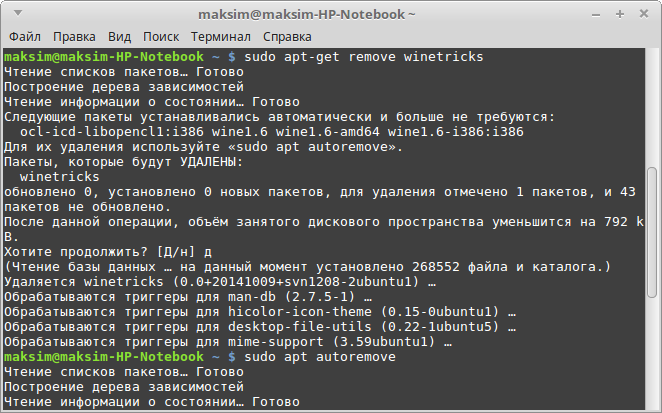
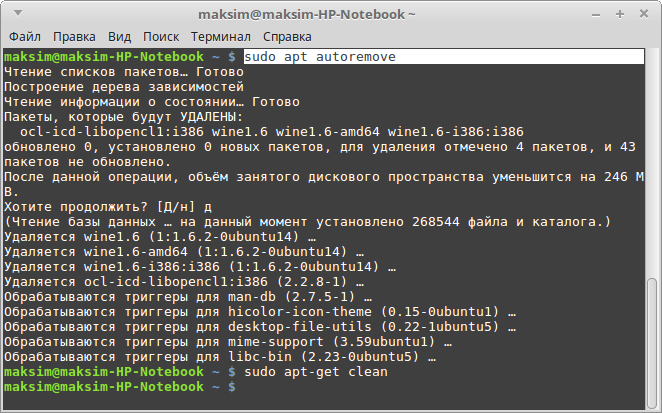
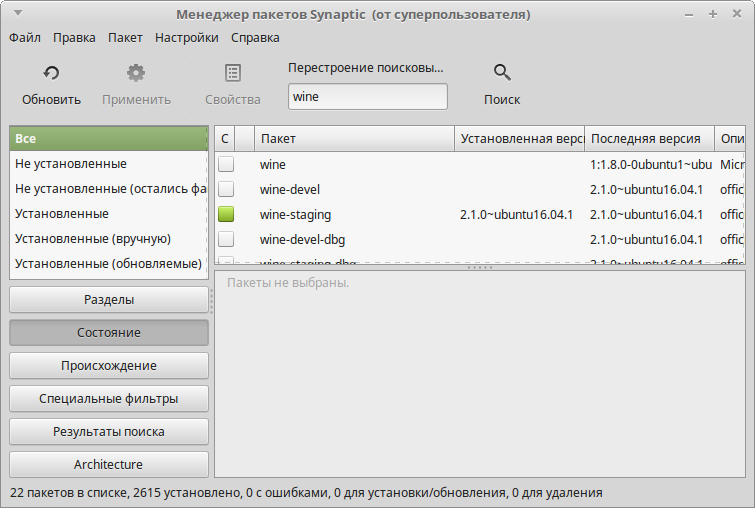
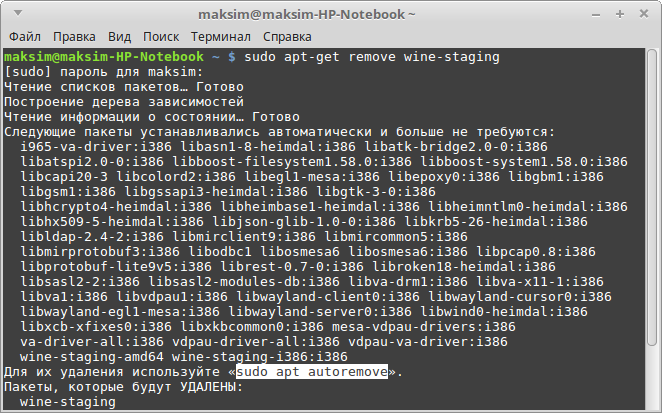
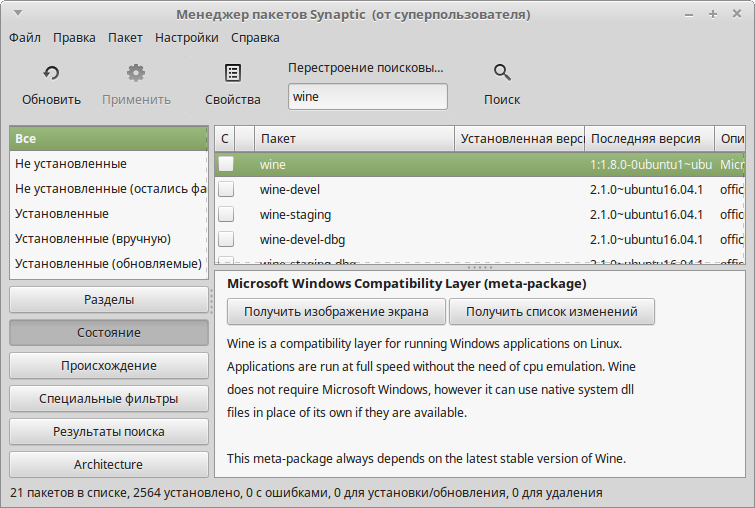





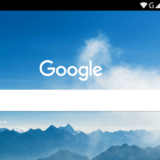
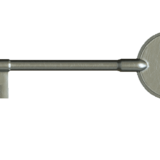

Следующие НОВЫЕ пакеты будут установлены:
docbook-xsl libxml2-utils
ВНИМАНИЕ: Следующие пакеты первой необходимости будут удалены.
НЕ ДЕЛАЙТЕ этого, если вы НЕ представляете себе все возможные последствия!
mintsources python-pycurl (вследствие mintsources)
Обновлено 0 пакетов, установлено 2 новых пакетов, для удаления отмечено 112 пакетов, и 34 пакетов не обновлено.
Необходимо скачать 2 181 kB архивов.
После данной операции объём занятого дискового пространства уменьшится на 686 MB.
То, что вы хотите сделать, может иметь нежелательные последствия.
Чтобы продолжить, введите фразу «Да, делать, как я говорю!»
?]
Это после команды: sudo apt-get remove wine*
Что делать?
Здравствуйте! Какая у вас ОС и её версия? Какая версия Wine?
Также необходим скрин терминала с введенными вами командами.
Всё сработало, правда через synaptic удалить пакеты не вышло, зато это получилось сделать через терминал. Synaptic выдавал ошибку, если отметить пакеты для удаления
Здравствуйте! Встречаются различные нюансы, но мы очень рады, что у вас все получилось.
Всё сработало! спасибо большое
Очень рады, что наша статья помогла вам!
Не удолось удалить. Выдаёт ошибку
E: Некорректная запись в строке 60 файла «list» /etc/apt/sources.list (Component)
E: Не удалось прочитать перечень источников.
E: Некорректная запись в строке 60 файла «list» /etc/apt/sources.list (Component)
E: Не удалось прочитать перечень источников.
Здравствуйте! Может дело в версии Wine Пробовали вариант с помощью менеджера пакетов?
Thank you bro!!!
не помогло
Здравствуйте! Что именно у вас пошло не так, были какие-то ошибки или вы произвели все указанные в статье действия и ни чего не изменилось?
Проще и надёжнее через synaptic удалить, а затем подчистить дом. папку. Вот и всё. И нечего тут огороды городить!)
Здравствуйте! У вас есть готовый пошаговый алгоритм для данных действий? Начинающим пользователям не совсем ясно как подобным способом добиться полного и бесследного удаления Wine из системы.
Как полностью удалить Wine из системы (Альт линукс)не реже возникает ситуация, когда нужно удалить Wine из системы. Кажется в этом нет ни каких трудностей, и достаточно набрать команду в терминале или воспользоваться менеджером программ. Да, это так, но зачастую после удаления Wine вы с удивлением обнаруживаете, что меню Wine осталось на месте, программы установленные при помощи Wine также ни куда не делись, и спокойно работают. Прежде всего следует вспомнить, что вы наверняка ставили весьма нужную при работе с Wine утилиту Winetricks. Теперь пришла пора ее удалить. Открываем терминал, вводим: su — # apt-get remove winetricks Так выглядит удалениe Winetricks. #… Read more »
sudo apt-get remove wine*
Здравствуйте! Данный вариант, в отличие от sudo apt-get purge wine*, не удаляет файлы конфигурации.
узнал версию, написал команду для удаления — пишет: Невозможно найти пакет wine-4.0.2
Здравствуйте! Попробуйте вместо номера версии указать название пакета. Его можно узнать в менеджере пакетов.
все получилось, спасибо)
Всегда рады вам помочь!
Сделал все как в статье, но не помогло.
Здравствуйте! Т. е. Wine по-прежнему в системе, даже не смотря на все пройденные этапы? Может вы ставили какие-нибудь вспомогательные инструменты для Wine, если да, то попробуйте удалить и их тоже.
Добрый день, я пытаюсь почистить 3.0 версию, все команды ввел, пишет wine-stading не установлено и не может быть удалено, другие наиминования пробовал, в синаптике я выделяю нужные файлы для удаления, но кнопка применить не активна,
Добрый день! Какая именно версия wine у вас указанa в Synaptic? Информация указана в столбце «Установленная версия»
Спасибо. Лаконично и понятно.
Да, помогло, большое спасибо. Заношу вашу страничку в закладки.
Очень рады, что данная информация оказалась вам полезна.